Chưa có sản phẩm trong giỏ hàng.
Hướng Dẫn
Cách sửa máy tính bị tắt đột ngột đơn giản
Máy tính thường xuyên bị tắt đột ngột bạn có biết nguyên nhân? Nội dung bài viết dưới đây Laptop Lê Nghĩa sẽ liệt kê cho bạn một số lí do cũng như cách sửa máy tính bị tắt đột ngột. Nhằm giúp bạn dễ dàng nắm bắt hơn. Cụ thể như sau:
Nguyên nhân khiến máy tính bị tắt đột ngột
Bạn đang chơi game cảng thắng, hấp dẫn bỗng dưng máy tính bị tắt đột ngột khiến bạn cảm thấy khó chịu. Hay đang tập trung làm việc dở chừng máy tính sập nguồn. Trong khi bạn chưa kịp lưu khiến bao công sức thời gian tan theo mây khói. Rất bực mình đúng không nào? Vậy tại sao máy tính đang dùng bị tắt đột ngột như thế? Hãy cùng tìm hiểu nguyên nhân chính sau đây nhé:
Nhiệt độ máy quá nóng
Máy tính dùng trong thời gian dài khiến cho các bộ phận của máy hoạt động hết công suất. Lúc đó máy ở trong tình trạng nóng quá nên dễ tắt bất ngờ. Đấy là hiện tượng bình thường để bảo vệ linh kiện bên trong.
Máy tính bị nhiễm virus
Máy tính bị nhiễm virus cũng là một trong các nguyên nhân dẫn đến hiện tượng máy tính bị tắt nguồn ngang khi đang hoạt động.

Nguồn điện không ổn định
Nguồn điện không ổn định là nguyên nhân phổ biến. Đặc biệt là đối với các nguồn điện phát cùng lúc cho nhiều thiết bị không giống nhau.
Ổ cứng bị bad
Ổ cứng bị bad là yếu tố khiến cho máy bạn bị tắt nguồn đột ngột. Nguyên nhân này ít gặp hơn so với những trường hợp khác.
Cách sửa máy tính bị tắt đột ngột
Máy tính bạn thường bị tắt đột ngột khi đang hoạt động. Điều này khiến cho bạn cảm thấy khó chịu, ảnh hưởng đến công việc, giải trí, v.v. Nội dung dưới đây sẽ chia sẻ các cách khắc phục, sửa lỗi máy tính bị sập nguồn cho bạn tham khảo.

Thử với nguồn điện, bộ nguồn khác
Bạn cần thử xem máy tính mình bị tắt đột ngột đó có phải là do nguồn điện hay không nhé. Bởi đây là nơi cung cấp nguồn cho toàn bộ hệ thống máy tính. Do đó bạn hãy khởi động máy cũng ư kết nối với một nguồn điện khác thử nhé. Trong trường hợp máy lại hoạt động bình thường thì xin chúc mừng bạn.
Tuy vậy nếu máy vẫn bị thường xuyên tắt nguồn đang hoạt động dù đã thay đổi nguồn điện khác. Lúc này bạn cần nghĩ đến ngay bộ sạc hoặc bộ nguồn của máy khác để kiểm tra nhé. Nếu máy vẫn tắt thì bạn cũng nên thử nhiều phương pháp xử lý khác nhau. Nhằm đảm bảo quá trình sử dụng không bị ngắt quãng quá lâu.
Xem thêm: Cài đặt mật khẩu cho máy tính
Thực hiện tắt tính năng khởi động nhanh
Máy tính có một số loại được cài đặt với chế độ Fast Startup. Từ đó sẽ khiến cho máy gặp trường hợp bị tắt đột ngột. Để có thể tắt chế độ này đi, bạn hãy tiến hành thực hiện theo một số cách dưới đây.
- Bước 1: Mở lại máy tính
- Bước 2: Tiếp đó hãy chọn Control Panel
- Bước 3: Chọn chế độ Large icons đồng thời hãy nhấn chuột chọn Power Options.
- Bước 4: Ở hộp thoại bạn hãy ấn chọn Choose what the power buttons do.
- Bước 5: Nhấn chuột vào Change settings that are currently unavailable.
- Bước 6: Lăn chuột xuống Shutdown settings đồng thời hãy tiến hành làm thao tác bỏ chọn Turn on fast startup. Cuối cùng hãy ấn Save changes nhằm lưu thay đổi này.
Kiểm tra nhiệt độ của hệ thống máy tính
Nguyên nhân chính khiến cho máy tình gặp tình trạng tự động tắt nguồn chính là nhiệt độ. Do đó bạn muốn khắc phục lỗi này cần kiểm tra ngay nhiệt độ máy của mình là bao nhiêu. Nếu đang sử dụng quạt tản nhiệt và phát ra tiếng ôn là máy đang bị quá tải.
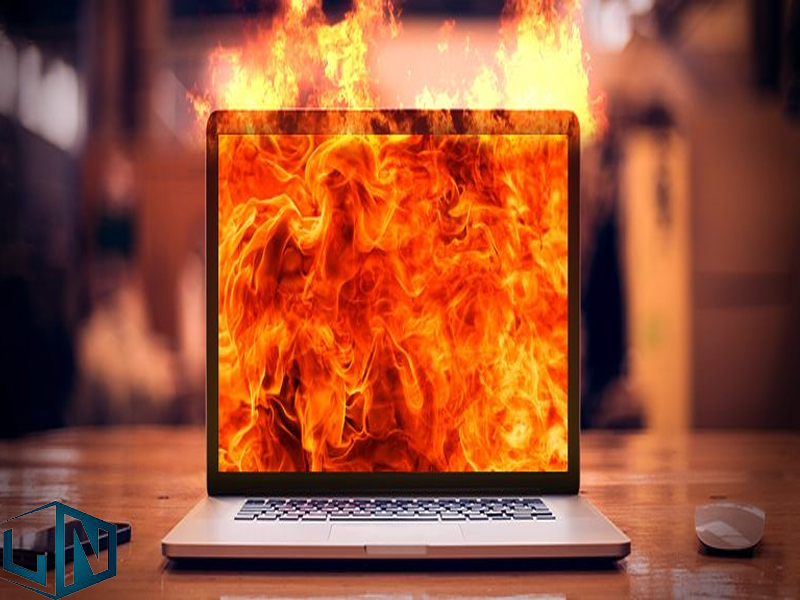
Việc cần xử lý ngay lúc này chính là ngừng hoạt động cho máy tính. Đồng thời hãy dọn vệ sinh những bộ phận máy. Để bộ lọc và quạt đảm bảo hiệu suất hoạt động tối đa nhất. Khi máy hết tình trạng nóng bạn hãy bật máy lên và hoạt động như thường. Nhưng hãy nhớ một điều rằng đảm bảo cho nhiệt độ trung bình trong quá trình sử dụng để tránh gặp hiện tượng này.
Xử lý khi máy tính bị nhiễm virus
Bạn phát hiện máy tính bị tắt nguồn nguyên nhân có thể là do virus. Phương hướng xử lý là hãy cài đặt phần mềm diệt virus ngay. Bằng cách khởi động trình duyệt nhằm để tiến hành quét virus. Lúc này vấn đề của bạn đã được giải quyết xong rồi nhé. Nhưng một số phần mềm cần trả chi phí mới có thể dùng được. Do đó hãy đầu tư để có thể sử dụng lâu dài nhé.
Khắc phục hệ điều hành
Sau khi kiểm tra và tiến hành thử các cách trên mà máy vẫn diễn ra tình trạng tắt máy đột ngột. Nguyên nhân có thể là do hệ điều hành. Sau khi kiểm tra nếu đúng bạn hãy làm thao tác theo các bước dưới đây:
- Bước 1: Khởi động lại máy tính
- Bước 2: Truy cập vào CMOS
- Bước 3: Tải máy tính khi thiết lập CMOS
Trường hợp không tắt thì nên cài lại win. Nếu máy tính tắt hãy để một thời gian nghỉ rồi mới bắt đầu khởi động lại.
Cập nhật driver bo mạch chủ
Có một cách để giúp bạn xử lý tình trạng này chính là hãy cập nhật lại driver cho bo mạch chủ. Muốn thực hiện cách này bạn hãy tiến hành theo các bước sau:
- Bước 1: Cài đặt phần mềm Driver Easy.
- Bước 2: Mở Driver Easy đồng thời hãy nhấn chuột và mục scan now. Để máy tính có thể làm nhiệm vụ driver có vấn đề.
- Bước 3. Nhấn vào nút Update nhằm cài đặt driver mới nhất. Hoặc bạn cũng có thể nhấn vào Update All.
Trên đây là nội dung cung cấp thông tin về một số nguyên nhân và cách khắc phục lỗi máy tính tự tắt ngang khi đang hoạt động. Hi vọng qua đó đã giúp các bạn có thêm kiến thức và tự xử lý khi máy tính mình rơi vào tình trạng này nhé. Chúc các bạn áp dụng thành công.
Xem thêm: Tải video từ máy tính laptop lên Youtube
Related posts:
Cách đổi tên Facebook trên máy tính cực dễ dàng
Download IObit Driver Booster 7.5 Full bản mới nhất
Laptop cho sinh viên thiết kế thời trang phù hợp nhất năm 2022?
Khám phá ngay #3 laptop cho sinh viên thiết kế đồ họa
Làm thế nào để kiểm tra nhiệt độ phần cứng máy tính laptop
Mới 100% Dell 3505 Ryzen R5 3450U, 8GB, SSD 256GB, 15.6 full HD NK
Ứng dụng mô phỏng máy tính Classwiz Casio VNX trên Android
Hướng dẫn điều chỉnh độ sáng màn hình máy tính windows đơn giản
Cách chơi game Java trên máy tính cực hay
Laptop cho sinh viên cơ khí cần đáp ứng những tiêu chí gì?



